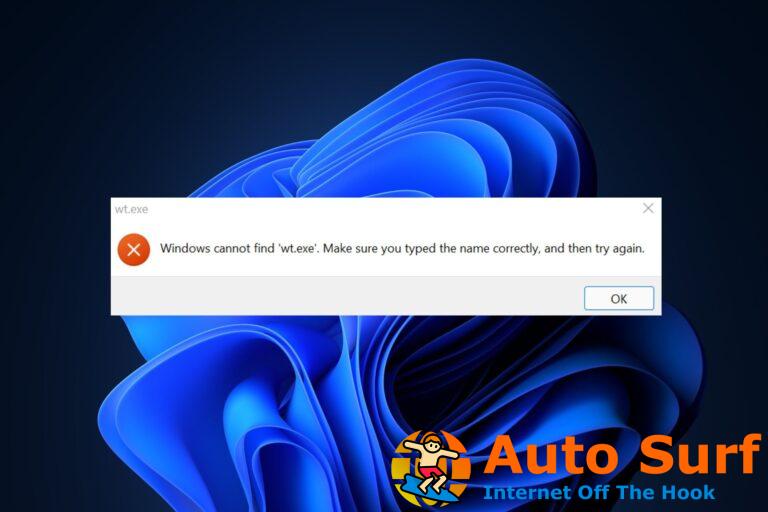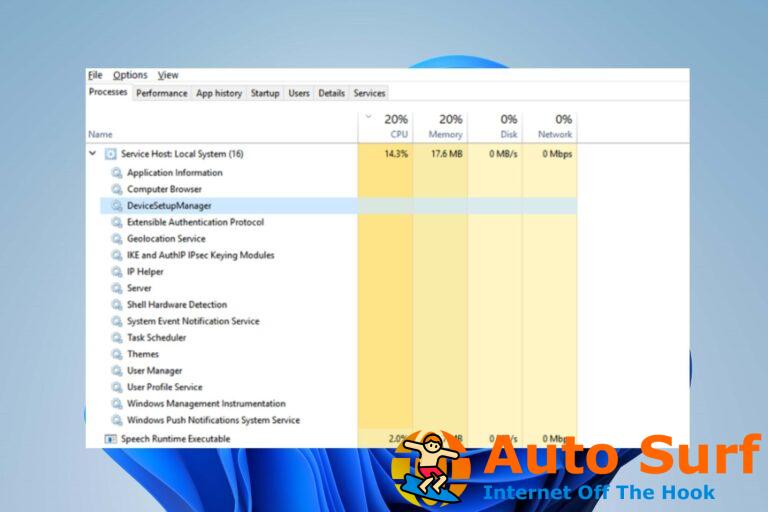- Quizás se pregunte cómo proyectar sonido desde su computadora portátil a un televisor a través de HDMI.
- Lo primero que debe hacer para solucionar este problema es actualizar sus controladores de sonido.
- También debe cambiar la configuración de su dispositivo mediante el Administrador de dispositivos.
- Por último, asegúrese de que su entrada y salida HDMI funcionen según lo previsto.
Si ha conectado su computadora portátil a través de un cable HDMI al televisor y su sonido no funciona, no se alarme porque hay algunos consejos y trucos en Windows 10 que puede seguir para arreglar el sonido.
Algunas de las razones por las que el sonido no funciona pueden deberse a que el televisor no es compatible con la salida de audio de un cable HDMI o a que los controladores de Windows 10.
Además, siguiendo los tutoriales publicados a continuación, resolverá rápidamente su portátil HDMI a TV sin sonido problema en Windows 10 o tal vez descubra cómo pasar el sonido de su computadora portátil a un televisor con HDMI.
¿Cómo soluciono la falta de sonido HDMI de una computadora portátil con Windows 10 a la TV?
- Cambiar la configuración de hardware y sonido
- Actualice sus controladores
- Conecta tu portátil a un sistema de sonido
- Otros problemas de HDMI y sus soluciones
1. Cambie su configuración de hardware y sonido
- presione el Tecla de Windows + X.
- Seleccione Panel de control.
- Ir Hardware y sonido.
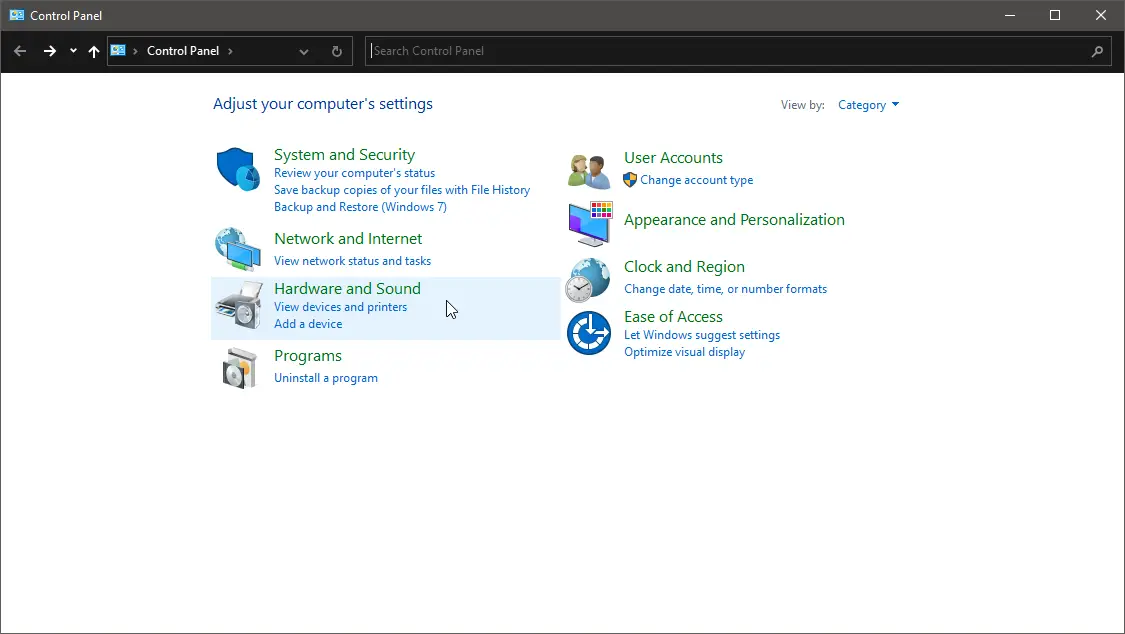
- Bajo Sonarhaga clic en Administrar dispositivos de audio.
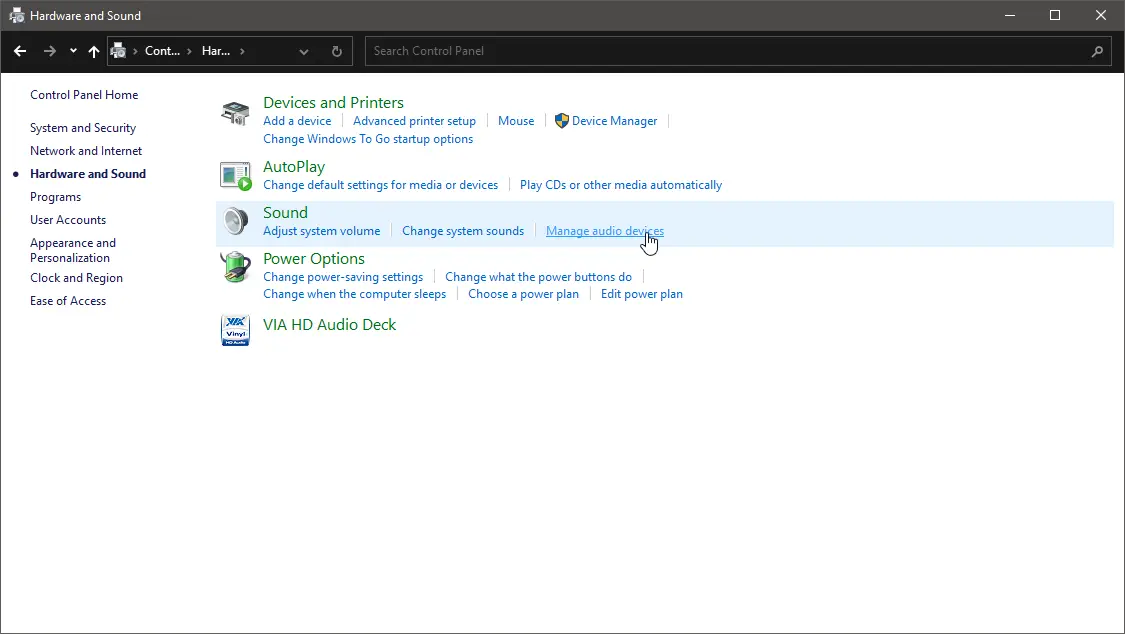
- A continuación, haga clic en el Reproducción pestaña.
- Luego, haga clic derecho en el Dispositivo de salida digital (HDMI).
- Después, verifique Establecer como dispositivo predeterminadoluego haga clic OK.
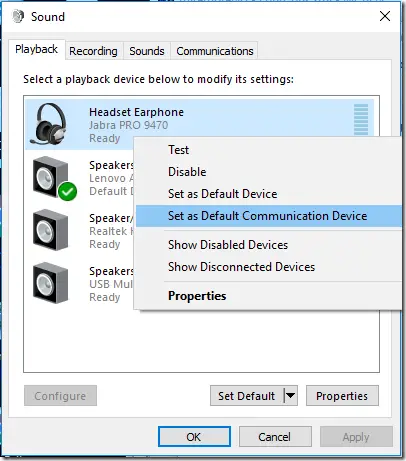
- Reinicie su dispositivo.
Si desea que su sonido funcione a través de un cable HDMI, primero deberá ajustar algunas configuraciones en Windows 8 o Windows 10.
2. Actualice sus controladores
- presione el Tecla de Windows + S y escriba Administrador de dispositivos.
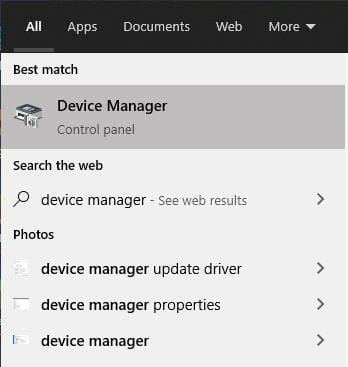
- En el Administrador de dispositivosbusque el controlador de sonido y amplíelo.
- Haga clic derecho en su TV HDMI y seleccione Actualizar controlador.
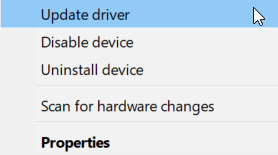
- Deje que Windows verifique y actualice el controlador.
La actualización manual de los controladores de su PC con el Administrador de dispositivos requiere tiempo y no siempre termina encontrando la última versión compatible.
Actualizar el controlador automáticamente
Recomendamos actualizar su controlador de sonido automáticamente instalando un actualizador de controlador de terceros que escaneará los periféricos de su PC en busca de nuevas versiones de software.
Esta aplicación no solo hará su vida más fácil y eliminará cualquier problema relacionado con los controladores de su sistema, sino que actualizará constantemente todos sus controladores.
Por lo tanto, actualice todos sus controladores y evite problemas relacionados con el sistema que pueden causar problemas de sonido, todo con la ayuda de DriverFix.
3. Conecta tu portátil a un sistema de sonido

Si su televisor o su computadora portátil no admite una salida de audio HDMI, no podrá escuchar ningún sonido, pero habrá salida de video.
No es raro no tener soporte de audio HDMI y, aunque es desafortunado, existen soluciones físicas para este problema.
Principalmente, deberá conectar la computadora portátil a un sistema de sonido directamente para tener el sonido habilitado y listo para usar en el televisor.
Por lo tanto, deberá conectar algo más a su computadora portátil, que no es del todo óptimo, pero funciona, y un sistema de audio proporcionará una mejor calidad de sonido en general.
El sistema de audio conectado tampoco necesita ser altavoces. También puede conectar sus auriculares, si lo prefiere.
Si está interesado en comprar algunos altavoces nuevos, consulte esta increíble lista.
4. El HDMI podría tener otros problemas

Este problema puede ocurrir no solo por algunos componentes de audio. También puede ser la causa de un mal funcionamiento mayor, como la conexión HDMI a la computadora portátil o al televisor.
Sugerimos consultar este artículo completo dedicado a los problemas de HDMI en Windows 10 para obtener más soluciones relacionadas con los problemas del cable HDMI.
Es posible que su cable de salida HDMI también no funcione correctamente, por lo que le recomendamos que consulte nuestra otra gran guía dedicada a los problemas de salida HDMI.
Si estás buscando un nuevo cable HDMI, te recomendamos elegir uno de nuestra lista superior con los mejores cables HDMI que puedes encontrar en el mercado.
Después de seguir estos sencillos tutoriales, debería tener su sonido listo y funcionando en poco tiempo, pero si todavía tiene preguntas sobre estos temas, no dude en escribirnos a continuación en la sección de comentarios de la página.